Win10电脑进程太多怎么处理?进程太多的三种优化方法 |
您所在的位置:网站首页 › win10开机启动程序不运行怎么办 › Win10电脑进程太多怎么处理?进程太多的三种优化方法 |
Win10电脑进程太多怎么处理?进程太多的三种优化方法
|
当前位置:系统之家 > 系统教程 > Win10电脑进程太多怎么处理
Win10电脑进程太多怎么处理?进程太多的三种优化方法
时间:2022-03-22 10:24:43 作者:燕花 来源:系统之家 1. 扫描二维码随时看资讯 2. 请使用手机浏览器访问: https://m.xitongzhijia.net/xtjc/20220322/242851.html 手机查看 评论 反馈  网盘下载
技术员联盟 Ghost Win10 64位 专业版 V2022.01
网盘下载
技术员联盟 Ghost Win10 64位 专业版 V2022.01
大小:4.78 GB类别:Windows 10系统 电脑的使用时间久了,就会出现大大小小的故障问题,如果运行进程过多就可能出现卡顿、黑屏现象,那电脑出现进程太多问题要如何处理呢?下面我们就来看看优化进程的三种方法。 具体方法如下: 优化方式一:首先呢,我们打开电脑,点击开始菜单,然后点击【设置】按钮,进入设置页面后。 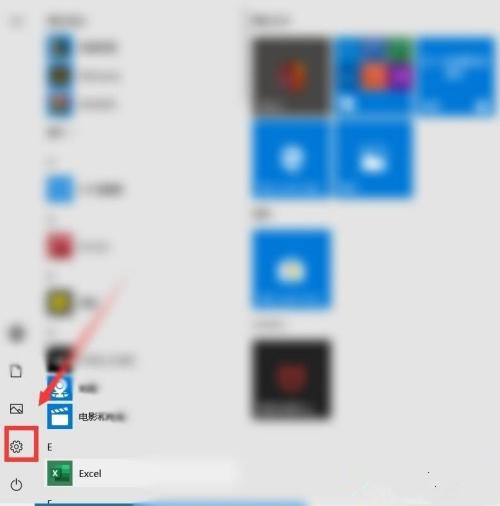
2、点击”应用“选项。在右栏中可以看到系统中安装了那些软件,对于不需要的软件进行卸载就完成啦。 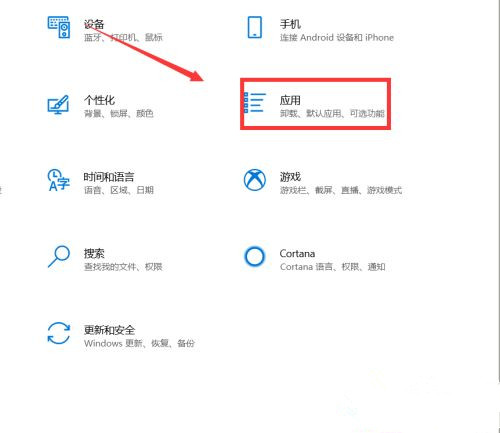
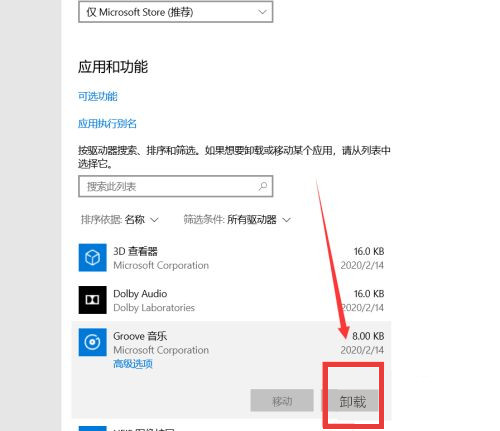
优化方式二: 1、在桌面上找到此电脑图标,点击进入,任意选择一个磁盘,鼠标点击右键,点击“属性”选项。 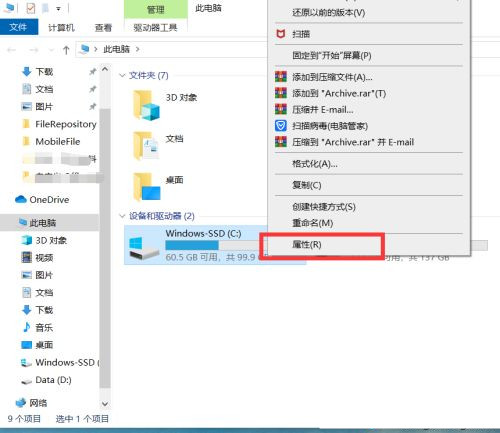
2、在弹出来的页面中,点击“工具”选项,点击“优化”按钮,在页面中找到“已计划的优化”,点击右边的“更改设置”选项,然后选择一个月一次,点击确定即可。 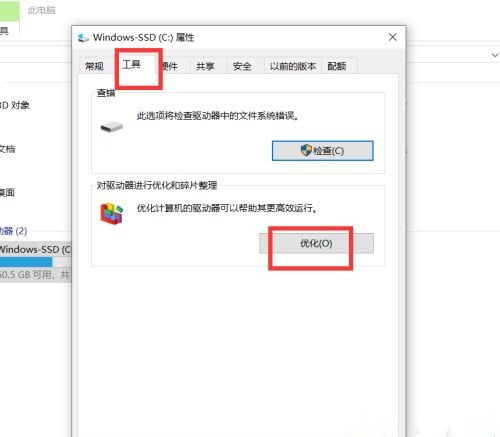
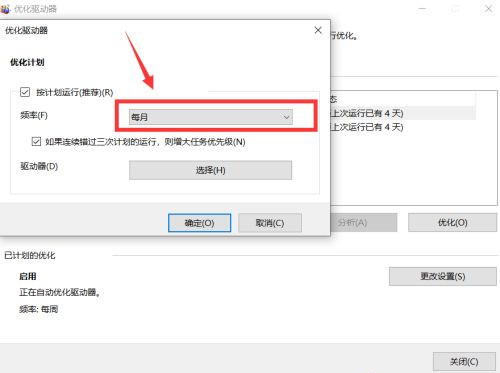
优化方式三: 1、我们在开始菜单中,搜索“控制面板”,进入页面后,点击“用户账户”,再点击“用户账户”,点击“更改用户账户控制”,把所有的通知下滑到从不通知,点击确定即可。 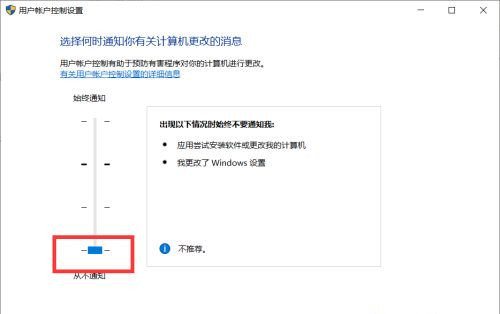
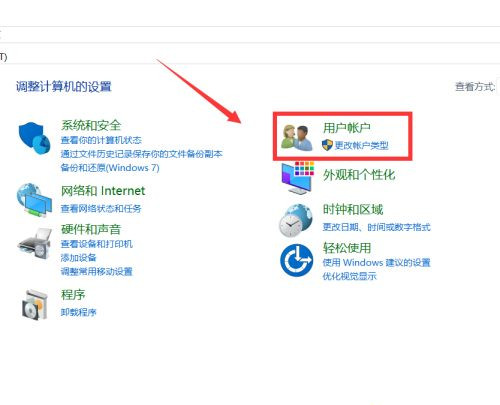 标签
win10
进程管理
标签
win10
进程管理
Win10游戏全屏任务栏无法隐藏怎么办? 下一篇 > 耳机插Win10电脑上可以听但麦不能说话怎么解决? 相关教程 如何下载最新的Windows系统-2024最新版本Wind... Win10系统与输入法不兼容怎么解决-Win10输入... Win11怎么重装成Win10系统-Win11重装成Win10... Win10电脑打字光标乱跳的解决方法 老电脑装Win10哪个版本比较好-适合老电脑安装... Win10系统哪个好-最干净的Win10系统推荐 2024装哪个系统最好-2024最好的Win10系统推荐 老电脑装Win7还是Win10-适合老电脑安装的系... Win11怎么重装系统Win10 大学生电脑用什么系统比较好-适合大学生使用...
Win10打印机共享0x0000709怎么解决?打印机操作无法完成错误0x0000709解决方法 
Win10 ltsc是什么版本?Win10 Ltsc版和普通版有什么区别? 
机械革命如何进入bios?机械革命进入bios的操作方法 
0xc0000225是什么原因?怎么解决? 发表评论共0条  没有更多评论了
没有更多评论了
评论就这些咯,让大家也知道你的独特见解 立即评论以上留言仅代表用户个人观点,不代表系统之家立场 |
【本文地址】
今日新闻 |
推荐新闻 |